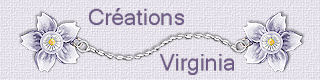Swannie

Merci Virginia de m'avoir autorisé à traduire tes tutoriels
Gracias Virginia por dejarme traducir tus tutoriales
Puedes encontrar el tutorial original aqui
Traducido por Jannie
Esta traducción está registrada en twi
Esto es una traducción de un trabajo de Virginia
**********
Esta creación ha sido realizada con el PSP 12. Yo lo he traducido con el Psp X3.
El tutorial es una creación personal. Cualquier parecido con otro no será mas que pura coincidencia. Está estrictamente prohibida su reproducción o distribución sin el permiso por escrito de Virginia
**********
Para su realización necesitarás el siguiente material
Filtros
* Filters Unlimited
* Graphics Plus
* L en K landksiteofwonders - Raisa
* VM Toolbox (a importar en los Filters Unlimited)
Para descargar estos filtros :
http://www.creationsylvie.net/psp/filtres_psp.html
También puedes encontrar la mayor parte de los filtros aqui
Instalar los filtros en la carpeta que tengas destinada para ello y ruteada a tu Psp
Nota : Para saber como importar un filtro en los filtros unlimited clic aqui: http://www.creationsylvie.net/psp/trucs_astuces_psp_filter_unlimited.html
Material
Tubes – Tubes de decoración_ Máscara
Guardar el material en las carpetas que tengas destinadas para ello
Tubes :
Top Designs (Pascale) : http://groups.yahoo.com/group/top_design_tubes/
El tube del paisaje es una creación personal
No se quién es el autor del tube del pájaro : Si lo sabes por favor te agradecería me lo indiques para darle el crédito correspondiente a su autor
Elementos de scrap :
Adelina
Marzeny
Máscara Sigrid
Gracias a todos por vuestro magnífico trabajo
Está estrictamente prohibido quitar las firmas, renombrar los tubes o redistribuirlos sin la autorización por escrito de los creadores de estos tubes.
Gracias por respetar sus condiciones de uso.
**********
Las capas de algunos tubes están cerradas con el fin de reducir el peso del archivo con el material
Para ponerlos visibles, clic sobre la X roja
Bajar el material
Si quieres puedes ayudarte de la regla para situarte en la realización del tutorial
Marcador (Arrastra con el raton)

Preparación.
Como hay muchos tubes, os aconsejo no abrirlos todos al mismo tiempo
Con la ayuda de la tecla Shift+D, hacer una copia de los tubes. Cerrar los originales
Paleta de Colores y Texturas
Elegir 2 colores distintos, un medio para el Primer Plano y un color claro para el Segundo Plano.
Yo he elegido el color #a08c8e para el Primer Plano
Y el color #f0e1c0 para el Segundo Plano
Nota : Anotar el valore de Matiz y Saturación del color de Primer Plano
En la Paleta de Colores y Texturas
Abrir la ventana de configuración del Primer Plano
Señalar gradiente
Preparar un gradiente Primero_ Segundo Plano, Estilo Lineal
Angulo_ 90º Repeticiones_ 5 Invertido_ Seleccionado
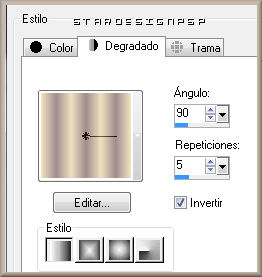
Etapa 1
Abrir una nueva imagen de 700 x 500, fond transparente.
Con el Bote de Pintura
Llenar con el gradiente
Efectos_ Efectos de Contorno_ Realzar
Efectos_ Complementos_ L en K landsiteofwonders / L en K ‘s Raisa
Configuración : 128 – 0
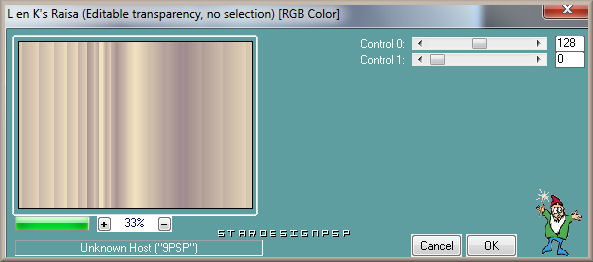
Efectos_ Complementos_ / VM Toolbox / Instant Tile
Valores por defecto
Deberías tener esto
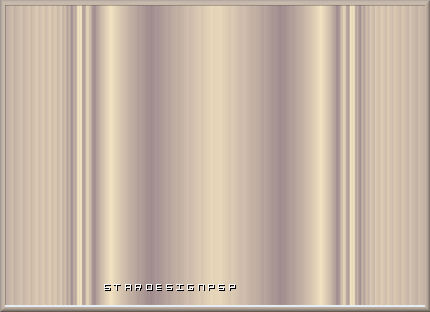
Etapa 2.
Con la ayuda de la varita mágica_ Modo Agregar_ Valor RGB
Tolerancia_ 0 Fundido_ 0
Seleccionar las 2 bandas claras de los lados
Tal y como se ve en la captura
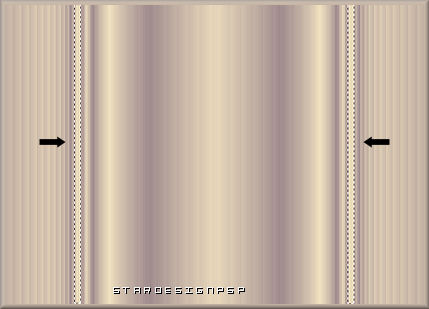
Ajustar_ Agregar o quitar ruido_ Agregar ruido
Configuración_ Uniforme_ Monocromo_ Ruido : 35
Ajustar_ Nitidez_ Enfocar
Efectos_ Efectos 3D_ Sombra en el color negro
1_ 1_ 50_ 10
Selecciones_ Anular selección
Etapa 3
En la Paleta de Colores y Texturas
Señalar gradiente
Angulo_ 45º Repeticiones_ 1 Invertido_ Sin seleccionar
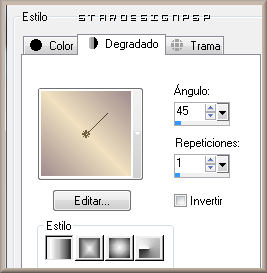
Activar el tube « for_you_by-marzena_el31.png « (marcos)
Asegúrate de trabajar sobre una copia de este tube
Con la varita mágica_ Modo : Agregar Valor : RGB
Tolerancia: 0 Progresividad: 0
Clic en el interior de cada marco para seleccionar los dos
Selecciones_ Modificar_ Expandir_ 3 pixels
Capas_ Nueva capa de trama
Con el Bote de Pintura
Llenar la selección con el gradiente, en cada uno de los 2 marcos
No quites la selección
Etapa 4.
Activar el tube "chinese_painting02_vir.pspimage " (paisaje)
Ajustar_ Matiz y Saturación_ Colorear
Poner los valores de Matiz y Saturación del color de Primer Plano
Si has elegido los mismos colores que yo
Matiz_ 252 Saturación_ 24
En caso contrario pon los valores adecuados a tus colores
Edición_ Copiar
Regresar a nuestro cuadro
Capas_ Nueva capa de trama
Edición_ Pegar en la selección
Selecciones_ Invertir
Con la ayuda de la tecla Del_ Suprimir
Selecciones_ Anular selección
Capas_ Fusionar_ Fusionar con la capa inferior
Capas_ Organizar_ Desplazar hacia abajo
Capas_ Fusionar visibles
Deberías tener esto

Edición_ Copiar
Etapa 5.
Regresar a vuestro tag
Edición_ Pegar como nueva capa
Imagen_ Cambiar de tamaño_ Redimensionar al 80%
Todas las capas sin seleccionar
No desplaces el marco, está en su sitio
Efectos_ Efectos 3D_ Sombra en el color negro
2_ 3_ 40_ 20
Etapa 6.
Activar el tube " Pascale_241209_Photos_Woman.pspimage" (mujer).
Imagen_ Cambiar de tamaño_ Redimensionar a 500 pixels de altura
Todas las capas sin seleccionar
Edición_ Copiar
Regresar a nuestro tag
Edición_ Pegar como nueva capa
El tube está en su sitio. Tirar muy ligeramente del tube hacia abajo. No debe haber espacio entre las piernas de la mujer y el borde de abajo
Efectos_ Efectos 3D_ Sombra en el color negro
23_ 3_ 40_ 20
Deberías tener esto

Etapa 7.
Activar el tube "for_you_by-marzena_el36.pspimage " (sinedot)
Edición_ Copiar
Regresar a nuestro tag
Edición_ Pegar como nueva capa
El tube está en su sitio
Capas_ Organizar_ Enviar abajo
Efectos_ Efectos 3D_ Sombra en el color negro
3_ 2_ 40_ 20
Etapa 8
Activar el tube " romantic_frame_marijja_lace.pspimage" (puntilla).
Ajustar_ Matiz y Saturación_ Colorear
Misma configuración que en el punto 4 (estará en la memoria)
Imagen_ Cambiar de tamaño_ Redimensionar a 500 pixels de altura
Edición_ Copiar
Regresar a nuestro tag
Activar la capa de más arriba en la pila de capas
Edición_ Pegar como nueva capa

Capas_ Duplicar
Imagen_ Espejo
Capas_ Fusionar_ Fusionar con la capa inferior
Efectos_ Efectos 3D_ Sombra en el color negro
1_ 1_ 30_ 20
Etapa 9
Activar el tube " Perfection_text.pspimage"
Redimensionar al 70 %.
Edición_ Copiar
Regresar a nuestro tag
Edición_ Pegar como nueva capa

Etapa 10
Activar el tube " diamant_accent.pspimage " (joya)
Ajustar_ Nitidez_ Enfocar más
Edición_ Copiar
Regresar a nuestro tag
Edición_ Pegar como nueva capa
Colocar bajo la Perfection, entre la letra « f » y la letra « e »
(Ver resultado final)
Efectos_ Efectos 3D_ Sombra en el color negro
0_ 1_ 40_ 5
Etapa 11
Activar el tube " element11.pspimage " (lazo)
Redimensionar al 90%.
Ajustar_ Matiz y Saturación_ Colorear
Mismos valores
Edición_ Copiar
Regresar a vuestro tag
Edición_ Pegar como nueva capa
Colocar en la esquina, en la parte de abajo del marco pequeño
(ver resultado final)
Efectos_ Efectos 3D_ Sombra en el color negro
0_ 1_ 40_ 5
Si todo está en su sitio, y te gusta
Capas_ Fusionar_ Fusionar visibles
Deberías tener esto:

Guardar vuestro trabajo por seguridad, y dejarlo esperando
Etapa 12
Paleta de Colores y Texturas
Apoyar sobre el círculo pequeño “Gradiente” y elegir el pequeño de “Color »
Elegir un nuevo color para el Primer Plano, oscuro, de vuestro tube
Yo he elegido el color #624a3e
Abrir una nueva imagen de 800x600 pixels transparente
Llenar con el color de Primer Plano
Efectos_ Complementos_ Graphic Plus / Cross Shadow
Valores por defecto
Capas_ Nueva capa de trama
Con el Bote de Pintura
Clic en el botón derecho del ratón, aplicar el color de Segundo Plano (claro)
Activar la l’image « maske045_sigrid.jpg » (masque)y dejarla minimizada en nuestro paño de trabajo
Regresar a nuestra nueva imagen
Capas_ Nueva capa de máscara_ A partir de una imagen
En la persiana buscar la máscara « maske045_sigrid.jpg »
Luminosidad de origen_ Seleccionada
Invertir los valores de la máscara_ Sin seleccionar
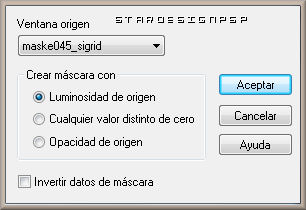
Clis sobre Ok
Capas_ Fusionar grupo
Ajustar_ Nitidez_ Enfocar
Puedes cerrar la imagen de la máscara, no la vamos a necesitar más
.
Etapa 13
Regresar a vuestro tag, que hemos dejado a la espera en la etapa 11
Edición_ Copiar
Regresar a vuestra nueva imagen
Edición_ Pegar como nueva capa
Efectos_ Efectos 3D_ Sombra en el color negro
2_ 3_ 60_ 30
Deberías tener esto:

Etapa 14
Activar el tube " Gold Platede_button gold.png " (boton)
Redimensionar al 40%.
Ajustar_ Nitidez_ Enfocar
Ajustar_ Matiz y Saturación_ Colorear
Mismos valores que la vez anterior
Edición_ Copiar
Regresar a nuestro tag
Edición_ Pegar como nueva capa
Colocar en la parte superior izquierda, como ves en la captura
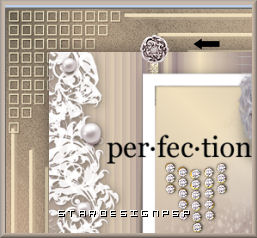
Capas_ Duplicar
Imagen_ Espejo
Capas_ Fusionar con la capa inferior
Capas_ Duplicar
Imagen_ Voltear
Efectos_ Efectos 3D_ Sombra en el color negro
3_ 1_ 65_ 30
Etapa 15
Activar el tube " adelina-jewel.pspimage" (colgante)
Edición_ Copiar
Regresar a nuestro tag
Edición_ Pegar como nueva capa
Colocar en la parte superior derecha, justo por debajo del botón
Ver resultado final
Efectos_ Efectos 3D_ Sombra en el color negro
1_ 1_ 60_ 20
Etapa 16
Activar el tube « TubeOiseau300.png »
Redimensionar al 85%
Edición_ Copiar
Regresar a nuestro tag
Edición_ Pegar como nueva capa
Colocar en su sitio, como se ve en la captura

Efectos_ Efectos 3D_ Sombra en el color negro
1_ 1_ 60_ 20
Etapa 17
Activar el tube «M&M_LittleDiamondBow_2223b.pspimage » (lazo)
Redimensionar al 62 %
Ajustar_ Nitidez_ Enfocar
Activar la capa de trama 1
Edición_ Copiar
Regresar a nuestro tag
Edición_ Pegar como nueva capa
Colocar en la parte superior derecha, tal y como se ve en la captura

Efectos_ Efectos 3D_ Sombra en el color negro
1_ 1_ 40_ 20
Etapa 18
Añadir vuestra firma
Capas_ Fusionar todo_ Aplanar
Etapa 19
Imagen_ Agregar bordes_ Simétrico_ 1 pixel en el color de Primer Plano (oscuro)
Y ya está. Vuestro tag está terminado
Tan solo nos queda redimensionarlo si es necesario. Yo lo he redimensionado a 650 pixels
Guardar en formato Jpg optimizado a 20
Gracias por haber hecho este tutorial. Espero que os haya gustado
Agradezco a Gigi, del foro Janaly, que ha tenido la gentileza de testar el tutorial. Gracias a ti, por tu gentilez, tus consejos y tu paciencia
© Créations Virginia
Tous droits réservés
20-07-2010
Vuestras preciosas interpretaciones
Conchy, en el grupo de Gabitos_ Aprendo con Psp

Dina, en el grupo de Gabitos_ Aprendo con Psp


Montse, en el grupo de Gabitos_ Aprendo con Psp

Misae, en el grupo de Gabitos_ Aprendo con Psp

Loli, en el grupo de Gabitos_ Aprendo con Psp

Serin, en el grupo de Gabitos_ Aprendo con Psp

Rocío, en el grupo de Gabitos_ Aprendo con Psp

Luz de Mar